
在现代计算机使用中,U盘以其便携性和高容量逐渐成为了安装操作系统、进行系统修复的重要工具。对于很多用户来说,如何使用U盘启动装机,尤其是在华硕品牌的电脑上,可能会是一个令人困惑的问题。本文将为您详细介绍华硕电脑如何启动U盘进行装机的过程。
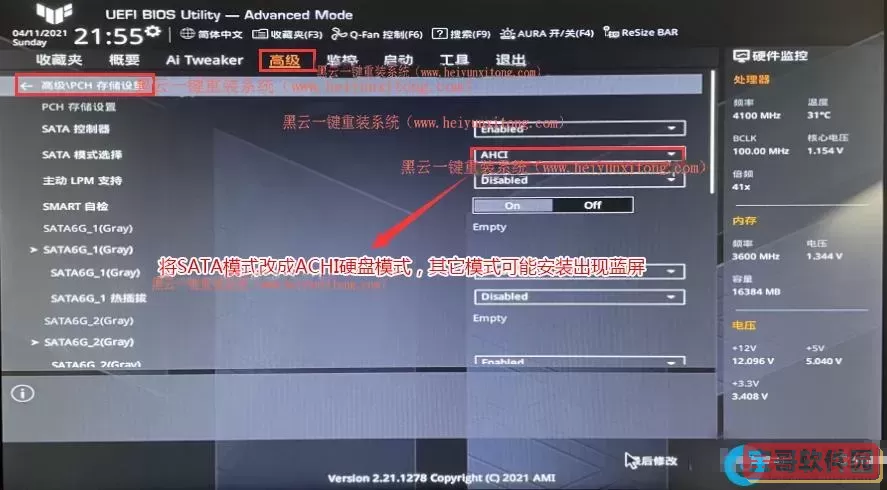
在开始之前,确保您已经准备好了以下物品:
一个容量合适的U盘(一般建议8GB及以上)
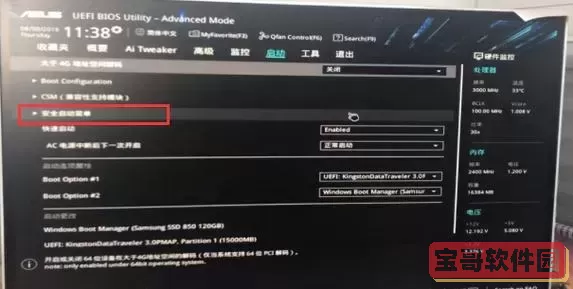
您想要安装的操作系统镜像文件(如Windows或Linux)
制作启动U盘的软件(如Rufus或UltraISO)
安装操作系统的镜像文件需要从官方渠道下载,确保文件的安全性和完整性。
使用Rufus来制作启动U盘的步骤如下:
将U盘插入电脑,并打开Rufus软件。
在“设备”选项中选择您的U盘。
在“引导类型”中选择“ISO镜像”,然后点击右侧的“选择”按钮,找到您下载的操作系统镜像文件。
在“分区方案”中选择“MBR”或“GPT”,根据您的电脑BIOS类型(UEFI或传统BIOS)进行选择。
设置文件系统为“FAT32”以兼容性为最佳(如果是大于4GB的文件,可以选择NTFS)。
最后,点击“开始”进行制作,等待过程完成。
制作成功后,您就拥有了一个可以用于启动的U盘。
接下来,您需要在华硕电脑上进入BIOS设置,调整启动顺序,以便从U盘启动。具体步骤如下:
重新启动电脑,在开机时迅速按下“F2”或“Delete”键(具体按键因型号而异)以进入BIOS设置界面。
找到“Boot”或“启动”选项卡,查看当前的启动顺序。
使用键盘上的上下箭头选择“Boot Option Priority”或“启动顺序”.

将U盘设置为优先启动项(一般会显示为“Removable Devices”或U盘的名称)。
按“F10”保存并退出BIOS,程序会自动重启。
当电脑重新启动后,如果U盘设置正确,您会看到一个启动菜单,选择“从U盘启动”即可。
接下来,您将进入操作系统的安装界面。按提示完成分区、格式化及安装系统的步骤。请注意,在此过程中,最好备份重要数据,以免数据丢失。
一旦操作系统成功安装,系统会重启。此时,记得再次进入BIOS,将U盘的启动优先级恢复到原的位置,确保电脑从硬盘而非U盘启动。
安装完成后,您可以根据自己的需求进行系统更新、驱动程序安装及其它个性化设置,这样您的华硕电脑就可以顺利运行新系统了。
通过以上步骤,您可以轻松地在华硕电脑上启动U盘装机。虽然在操作过程中可能会遇到一些小问题,但只要仔细按照以上说明进行,相信您会顺利完成系统安装。如果您在操作中遇到任何困难,也可以随时参考相关的技术论坛或官方网站获取帮助。祝您安装顺利,使用愉快!